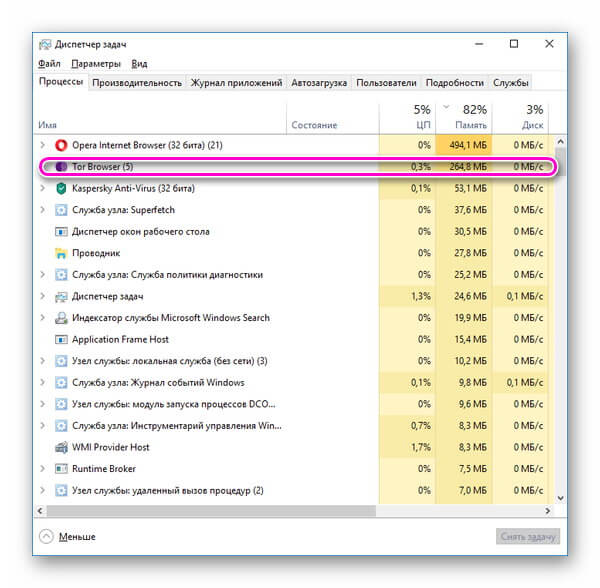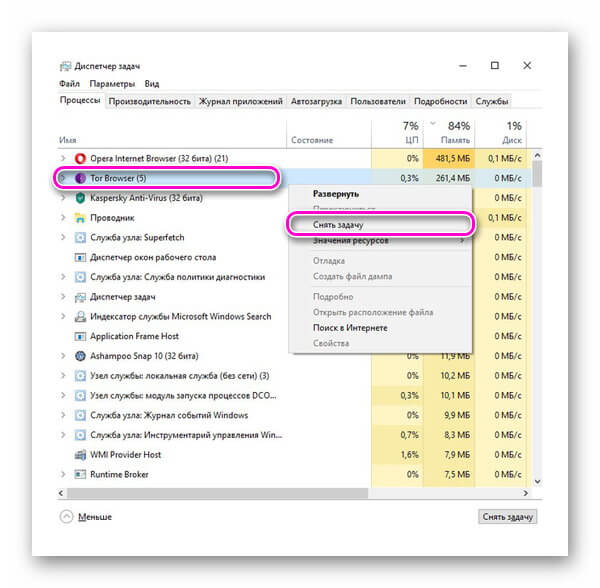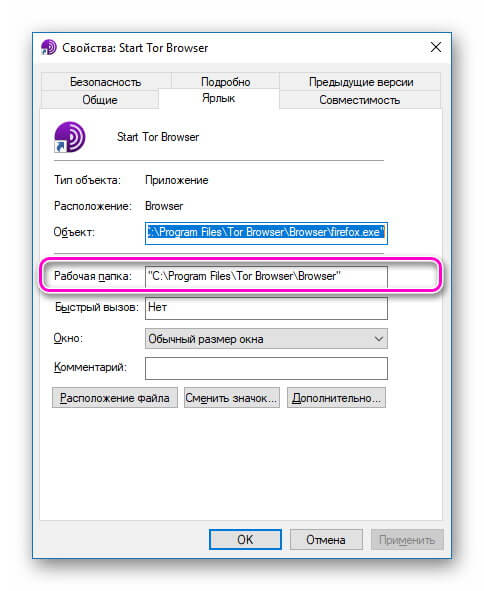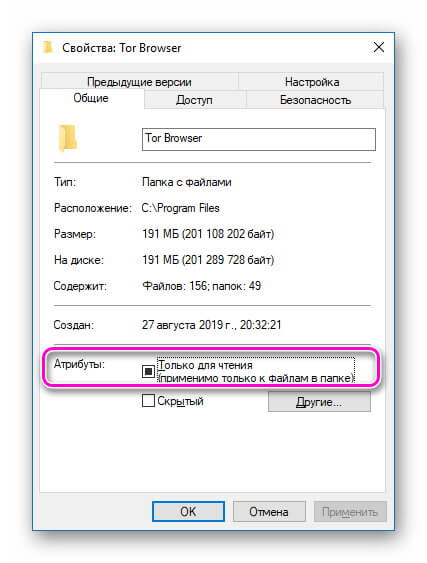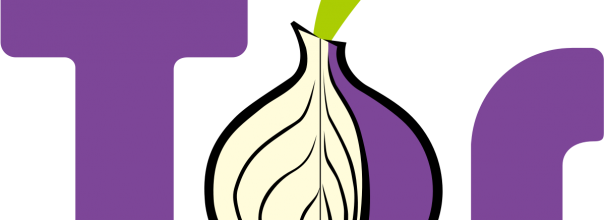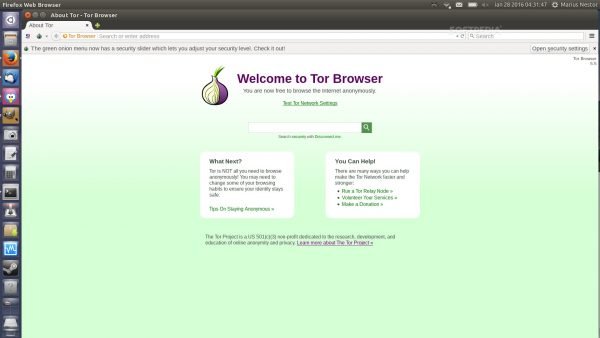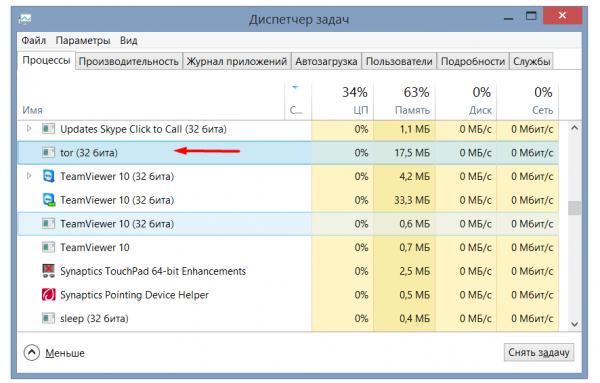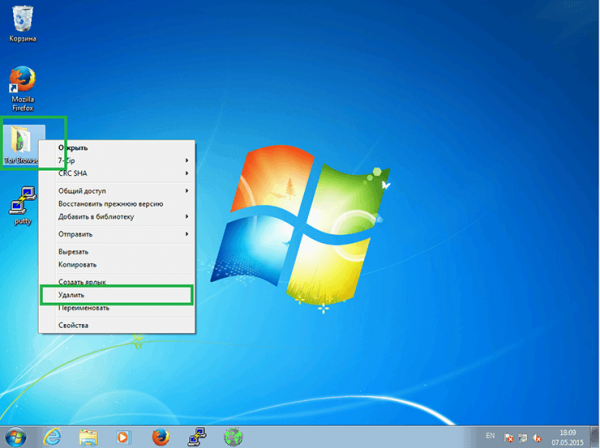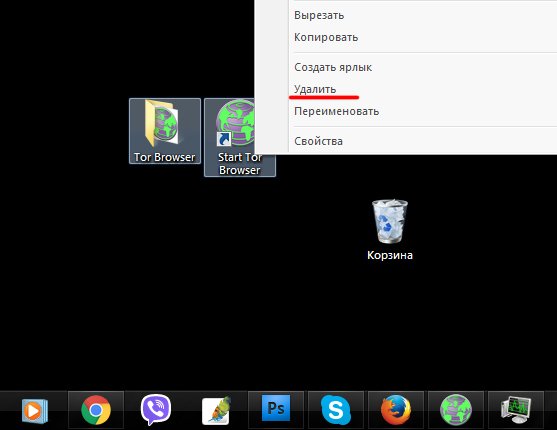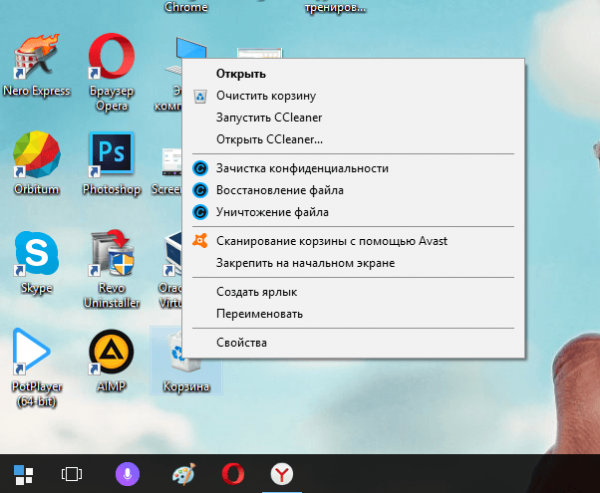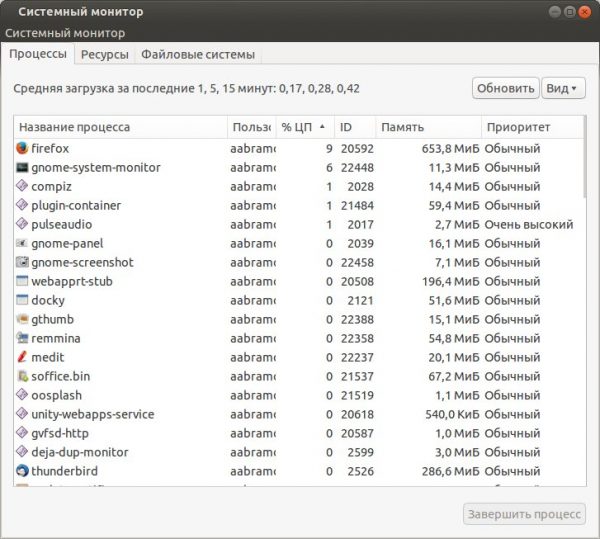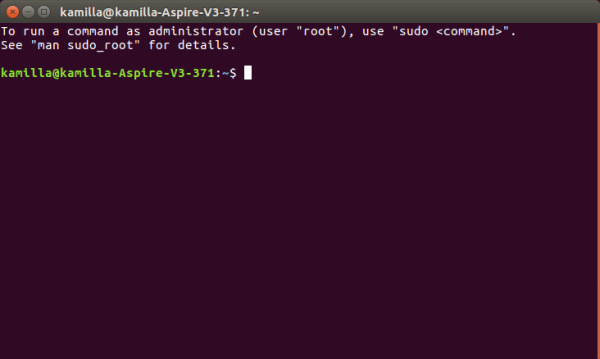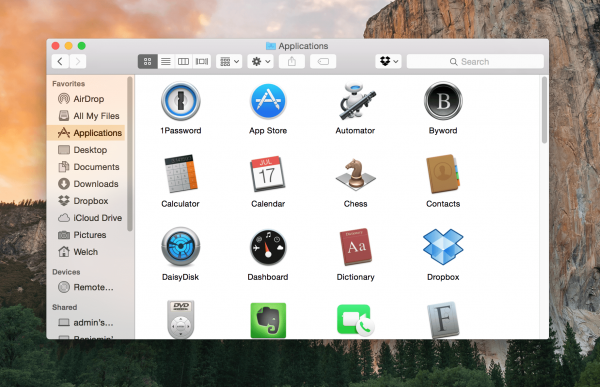- Как удалить Тор Браузер с компьютера
- Как удалить Тор Браузер
- Заключение
- Как удалить Tor браузер?
- Удалить Tor браузер с Windows
- Удалить Tor браузер c Linux
- Удалить Tor браузер c Mac OS
- Удалить Tor c Android
- Как удалить Тор браузер с компьютера полностью и не остаться с носом?
- Как удалить Тор браузер с компьютера полностью и не остаться с носом?
- Виджеты на рабочий стол
- В Экселе не двигается курсор по ячейкам: в чем может быть проблема?
- Не работает правая кнопка мыши в Excel: где кроется проблема?
- Не работает фильтр в Excel: загвоздка, на которую мы часто не обращаем внимания
- Не отображаются листы в Excel: как вернуть вкладки без танцев с бубнами
- Как удалить Тор с компьютера
- Виндовс
- Линукс
- MacOS
- Итоги
- Tor Browser: простое и быстрое удаление анонимного обозревателя из Windows, Mac OS и Linux
- Особенности удаления Tor Browser
- Как удалить Tor Browser с разных операционных систем
- С Windows
- С Linux
- С Mac OS
Как удалить Тор Браузер с компьютера
Тор Браузер — известный веб-обозреватель, обеспечивающий анонимность и безопасность пользователя во время сёрфинга в Интернете. Он предотвращает функционирование служб, собирающих информацию о ПК и его владельце и предоставляет доступ к сетевым ресурсам, просмотр которых заблокирован провайдером. Особенность программы в том, что после инсталляции она не появляется в списке установленного ПО, поэтому стереть её штатными средствами Windows или через специальные утилиты не получится. В итоге возникает вопрос у пользователей, которым больше не нужен Тор Браузер — как удалить его с устройства?
Как удалить Тор Браузер
Перед тем, как удалить Browser Tor, следует остановить его работу на ПК. Для этого потребуется нажать «Ctrl»+»Alt»+»Del» и перейти к диспетчеру устройств.
Следует отыскать обозреватель в списке процессов и завершить его работу, выбрав в контекстном меню «Снять задачу».
Чтобы избавиться от программы и папки с её файлами, потребуется найти её в памяти ПК. Часто она находится сразу на рабочем столе. Если это не так, следует отыскать ярлык и в контекстном меню выбрать «Свойства». В поле «Рабочая папка» указано местоположение утилиты.
Необходимо перейти в этот раздел и стереть каталог с данными, нажав «Shift»+»Del», после чего подтвердить действие.
После того, как утилита будет стёрта, рекомендуется выполнить очистку ПК от мусора, а также почистить реестр, чтобы ликвидировать все следы, которые могли остаться от веб-обозревателя. Лучше всего делать это специальным ПО, например, CCleaner или аналогичным софтом. О том, как с помощью СиКлинер выполнить эти задачи, рассказывается в отдельной статье.
После того, как удалить каталог с Tor Browser удалось, рекомендуется перезагрузить ПК. Если проблема сохраняется, следует воспользоваться утилитой Unlocker. В некоторых случаях решить проблему можно, открыв свойства папки с программой.
Атрибут «Только для чтения» может мешать выполнению каких-либо действий. Рекомендуется снять метку напротив этого поля и нажать «Применить», после чего заново выполнить удаление каталога.
Заключение
Для удаления с компьютера Tor Browser необходимо завершить процесс через диспетчер устройств, а затем найти папку с приложением в памяти ПК и стереть её. Далее с помощью CCleaner нужно выполнить очистку от системного мусора и проверку реестра, чтобы избавиться от оставшихся следов браузера.
Как удалить Tor браузер?
Как бы ни была полезна программа, иногда приходит время и для ее удаления. Возможно вы решили использовать Tor на отдельном компьютере, никак не связанном с повседневной жизнью — и правильно, а может быть вам нужно просто переустановить программу. Так или иначе, в этой статье мы расскажем, как удалить Tor браузер с вашего компьютера.
Удалить Tor браузер с Windows
Нет ничего проще, чем удалить Tor с Windows ОС — ведь браузер совсем никак не связан с операционной системой. По умолчанию программа устанавливается на ваш рабочий стол и оттуда ее можно прямиком отправить в корзину. Если же нажать Shift + Del , то тор будет удален с диска без перемещения в корзину – мой самый любимый способ удаления файлов.
Удалить Tor браузер c Linux
Удалить Tor с Linux OS еще проще, чем его установить. Если вы устанавливали программу, следуя нашим советам, то просто удалите папку с рабочего стола: клик правой кнопкой мыши – в корзину. Также программу можно удалить раз и навсегда, нажав Shift + Del . Вот и все — никаких непонятных команд с множеством параметров.
Но специально для тех, кто предпочитает командную строку, приведем команду для удаления:
Удалить Tor браузер c Mac OS
C OS X Tor тоже удаляется без лишних сложностей. Всего лишь нужно зайти в Приложения, найти иконку Tor и перетащить ее в корзину (как правило в правом нижнем углу экрана). После очищаете корзину и больше никаких следов Tor на вашем компьютере.
Удалить Tor c Android
Для подключения к сети тор с устройств на базе ОС Android используются два приложения: прокси Orbot и браузер Orweb. И если вы решили отказаться от использования Tor на вашем андроид устройстве, то нужно удалить оба приложения. Для этого переходите в настройки, выбираете приложение, а затем жмете на кнопке «Удалить».
Как удалить Тор браузер с компьютера полностью и не остаться с носом?
Как удалить Тор браузер с компьютера полностью и не остаться с носом?
Виджеты на рабочий стол
В Экселе не двигается курсор по ячейкам: в чем может быть проблема?
Не работает правая кнопка мыши в Excel: где кроется проблема?
Не работает фильтр в Excel: загвоздка, на которую мы часто не обращаем внимания
Не отображаются листы в Excel: как вернуть вкладки без танцев с бубнами
В Сети часто звучит вопрос, как удалить Тор браузер с компьютера полностью, и сделать так, чтобы за программой не оставались «хвосты» в реестре и разных системных папках. Сделать это проще, чем кажется. Ниже рассмотрим, в чем особенности удаления Tor на разных операционных системах — Виндовс, Линукс и Мак ОС. Если следовать пошаговой инструкции, вы навсегда уберете приложение с ПК и не оставите следов его присутствия.
Как удалить Тор с компьютера
Начинающие пользователи считают, что удаление браузера Тор требует сложных действий, связанных с очисткой реестра, применением дополнительных программ и другими трудностями. Действительно, некоторое ПО оставляет «хвосты» в системных папках, что усложняет процесс удаления с компьютера. Но это не относится к Tor, который нигде не прописывается.
Чтобы удалить браузер Тор в Виндовс 7 или 10, в Linux или Mac OS, не нужно выполнять каких-то сложных действий. Приложение находится в одной папке. Веб-проводник не регистрирует свои действия в системе и не оставляет следов в реестре или иных базах данных. Для уничтожения файла достаточно встроенных способов удаления в разных ОС. Рассмотрим их подробно.
Виндовс
Для начала рассмотрим, как удалить Тор браузер с компьютера полностью на Windows 7 и 10. Алгоритм действий в обоих случаях не сильно отличается. Изменения касаются только названия разделов и особенностей входа. Перед выполнением работы необходимо закрыть программу в Виндовс и остановить действующие процессы. Это необходимо, чтобы очистить перечень посещаемых пользователем сайтов. После выполнения этих действий в браузере Тор полностью удаляются все типы данных.
Для удобства приведем инструкцию, как полностью удалить с компьютера Tor. Алгоритм действий такой:
- Закройте приложение путем нажатия на символ крестика справа вверху.
- Войдите в Диспетчер задач путем нажатия на комбинацию Ctrl+Alt+Del.
- Запустите интересующий раздел.
- Войдите в Процессы.
- Найдите в перечне Tor Browser и жмите на кнопку Снять задачу, расположенную справа внизу. Для начала можно зайти в Журнал приложений и сделать эту работу там (если Тор браузера там отображается).
- Убедитесь, что в списке активных файлов на компьютере нет процессов, имеющих имя tor.exe.
После выполнения упомянутых шагов можно полностью удалить браузер Тор в Вин 10 или 7 с компьютера. Для этого:
- найдите на рабочем столе папку с названием программы;
- жмите на нее правой кнопкой мышки и выберите пункт Удалить;
- подтвердите перенесение файла в Корзину;
- после этого уничтожьте таким же способом ярлык на рабочем столе и почистите корзину.
По желанию можно удалить программу, минуя корзину. Для этого выделите папку левой кнопкой мышки и жмите на Shift+Del.
Отметим, что стандартные методы удаления через Панель управления и Приложения здесь не применяются. Это связано с тем, что информация о наличии браузера Тор не прописывается в системе. Все, что требуется — полностью удалить папку на компьютере.
Если при установке вы задали другое место хранения (не рабочий стол), найдите информацию через поиск, а далее выполните те действия, что рассмотрены выше.
Линукс
Выше мы рассмотрели, как удалить Тор браузер с компьютера полностью с Windows 10 и 7. Принцип действия для Linux почти идентичный. Здесь также перед отравлением программы в Корзину необходимо закрыть веб-проводник и остановить запущенные ранее процессы.
Для удобства приведем пошаговую инструкцию:
- Войдите в Системный монитор. Эта опция аналогична Диспетчеру задач в ОС Виндовс. Для входа жмите на Меню, а там перейдите в раздел Системные утилиты, а после этого в сам Системный монитор. Для более быстрого входа можете набрать на клавиатуре горячую комбинацию клавиш Ctrl+Alt+F1.
- Найдите пункт с названием интересующей программы Tor Browser и завершите процесс.
- Введите команду gnome-system-monitor.
- Отправьте папку с веб-проводником в корзину по такому же принципу, как в Windows.
Если рассмотренный метод кажется длинным, можно пойти иным путем — полностью удалить Тор с компьютера быстрым способом. Войдите в командную строку и введите в нее следующие слова — rm –fr
/tor-browser_en-US. После этого жмите на Ввод и убедитесь, что приложение пропало с рабочего стола.
MacOS
Пользователи Мак ОС также интересуются, как правильно удалить браузер Тор, чтобы он полностью очистился с компьютера. Для этого сделайте такие шаги:
- Закройте веб-проводник.
- Войдите в раздел Приложения.
- Отыщите в нем название Tor Browser.
- Переместите его в Корзину.
- Очистите последнюю.
Никаких дополнительных действий, чтобы полностью очистить ОС компьютера от программы, делать не нужно.
Итоги
Теперь вы знаете, как удалить Tor браузер полностью на ПК с разными операционными системами. Во всех случаях достаточно закрыть программу, убедиться в отключении процессов и переместить папку Тор в корзину. После выполнения этих действий на ПК не остается никаких следов ПО в реестре и системных папках. Такая особенность — большой плюс веб-проводника, в том числе с позиции конфиденциальности и защиты личных данных.
Tor Browser: простое и быстрое удаление анонимного обозревателя из Windows, Mac OS и Linux
Хотя Tor Browser считается полезной утилитой, иногда у пользователя возникает необходимость удалить её из компьютера, например, если он нашел для сёрфинга другой браузер с функцией анонимности или же ему просто надо его переустановить. Рассмотрим, как избавиться от этой программы.
Особенности удаления Tor Browser
После установки большинство программ встраиваются в системные папки операционной системы (ОС), в том числе и в реестр. Однако Tor Browser не относится к этому большинству. Он устанавливается в портативном режиме. Все его элементы находятся строго в одной папке на «Рабочем столе». Обозреватель не регистрирует себя в системе и не оставляет следов в реестре и других базах данных. Другими словами — он никак с ней не связан.
Чтобы полностью удалить Tor Browser из ПК, нужно просто избавиться от папки программы: отправить её в раздел «Корзина» на «Рабочем столе», а затем очистить его.
Других манипуляций, например, очистку реестра специальными программами, проводить не нужно.
Tor Browser приветствует пользователя при установке
Как удалить Tor Browser с разных операционных систем
Tor Browser устанавливается на множество операционных систем, включая Windows, Mac OS и Linux. Рассмотрим, как избавиться от этого обозревателя на этих операционных системах по порядку.
С Windows
Перед тем как приступить к удалению программы в Windows, нужно закрыть браузер и остановить все его процессы, чтобы избавиться от списка сайтов, которые пользователь посещал в течение сессии, а также от файлов cookie. С закрытием браузер автоматически удаляет все эти типы данных. Рассмотрим пошагово полное закрытие программы и её удаление:
- Закройте Tor Browser, нажав на крестик в правом верхнем углу окна.
- Откройте «Диспетчер задач»: зажмите три клавиши Ctrl + Alt + Delete и запустите раздел с соответствующим названием в синем меню.
- В небольшом окне перейдите в блок «Приложения» или «Журнал приложений» в зависимости от версии Windows.
- Найдите Tor Browser, выделите его левой кнопкой мыши и нажмите на кнопку «Снять задачу», расположенную внизу в правом углу окна.
- Откройте вкладку «Процессы» и проверьте, есть ли в списке пункты с именем tor.exe. Если есть, завершите их с помощью специальной кнопки внизу.
Снимите задачу со всех процессов, связанных с Tor Browser
Выберите пункт «Удалить» в контексном меню
Удалите ярлык, отправив его в «Корзину»
Очистите «Корзину» от скопившихся в ней файлов
С Linux
Удаление анонимного обозревателя с Linux такое же простое, как и с Windows. Перед тем как отправить Tor Browser со всем его содержимым в «Корзину», закройте браузер и завершите все его процессы.
- Закройте Tor Browser.
- Откройте «Системный монитор» (окно наподобие «Диспетчера задач» в Windows): нажмите на «Меню», перейдите в раздел «Системные утилиты», а затем в «Системный монитор».
Завершите процессы, связанные с Tor Browser
Откройте окно «Командной строки» для дальнейшего ввода команд
/tor-browser_en-US в командной строке.
С Mac OS
Удалите Tor Browser с Mac OS всего в несколько кликов:
- Закройте обозреватель.
- Откройте раздел «Приложения».
Откройте раздел «Приложения» (Applications) на Mac OS
Удаление Tor Browser не отнимает много времени и сил: достаточно закрыть его, завершить все процессы в «Диспетчере задач» на Windows или в «Системном мониторе» на Linux, а затем переместить папку с элементами браузера (в том числе и ярлык) в «Корзину» и очистить её. При этом на вашем ПК не останется никаких следов от этой программы, в том числе и записей в реестре.